Applis Wix : Supprimer des applis de votre site
6 min
Dans cet article
- Supprimer une appli pleine page
- Supprimer une appli ajoutée à une page dans votre Éditeur
- Supprimer une appli ajoutée uniquement au tableau de bord de votre site
- FAQ
Les applis sont une partie essentielle de votre site Wix. Elles ajoutent des fonctionnalités, améliorent l'expérience de vos visiteurs et vous aident à gérer facilement votre entreprise en coulisses. Cependant, toutes les applis ne fonctionnent pas de la même manière.
Les applis Wix sont regroupées en trois catégories principales, chacune ayant un objectif spécifique. Chaque type d'appli a sa propre méthode de suppression, ce qui facilite la gestion des outils dont vous n'avez plus besoin.
- Applis pleine page : Les applis qui ajoutent des pages dédiées à votre site, comme Wix Boutique ou Wix Blog.
- Applis ajoutées directement à votre éditeur : Les applis qui sont personnalisées et placées sur votre site via l'éditeur, comme l'appli Flux Instagram.
- Applis du tableau de bord uniquement : Outils qui fonctionnent exclusivement dans le tableau de bord de votre site, par exemple, les applis d'automation ou de données analytiques.
Avant de commencer :
Si vous avez acheté un abonnement pour l'appli, assurez-vous de résilier votre abonnement à l'appli.
Supprimer une appli pleine page
Lorsque vous ajoutez certaines applis à votre site, telles que Wix Boutique, Wix Blog ou Wix Réservations, une nouvelle page de site est ajoutée. Vous pouvez supprimer ces applis directement à partir de la section Mon entreprise de votre éditeur. Cela garantit que l'appli et ses pages sont complètement supprimés de votre site.
Important :
Lorsque vous supprimez une appli pleine page et publiez votre site, toutes les fonctionnalités connexes, y compris les widgets, les pages connectées, les espaces membres, les collections de données et les outils du tableau de bord, sont définitivement supprimées.
Pour supprimer une appli pleine page :
Éditeur Wix
Éditeur Studio
- Accédez à votre éditeur.
- Cliquez sur Mon entreprise
 sur le côté gauche de votre Éditeur.
sur le côté gauche de votre Éditeur. - Sélectionnez l'appli que vous souhaitez supprimer.
- Cliquez sur l'icône Plus d'actions
 à côté de l'appli que vous souhaitez supprimer.
à côté de l'appli que vous souhaitez supprimer. - Cliquez sur Supprimer l'appli .
- Cliquez sur Supprimer l'appli pour confirmer.

Supprimer une appli ajoutée à une page dans votre Éditeur
Certaines applis peuvent être placées sur différentes pages du site et peuvent être déplacées. Elles n'occupent pas une page entière. Pour supprimer ces types d'applis, il vous suffit de les supprimer de votre page.
Remarque :
Certains widgets d'appli sont considérés comme essentiels aux fonctionnalités d'une appli. Les supprimer retire l’ensemble de l’appli de votre site. Par exemple, la suppression du widget Liste des événements désinstalle Wix Événements, car le widget est nécessaire pour afficher les événements sur votre site. Un pop-up apparaît pour confirmer le processus de suppression.
Pour supprimer une appli ajoutée à une page dans votre Éditeur :
- Accédez à votre éditeur.
- Cliquez sur l'appli dans votre Éditeur.
- Cliquez sur supprimer sur votre clavier ou faites un clic droit et sélectionnez supprimer.
Remarque : Si vous avez ajouté la même appli plusieurs fois, vous devez supprimer chacune d'entre elles séparément. - Publiez votre site pour enregistrer les modifications et pour supprimer tout onglet connexe de votre tableau de bord.
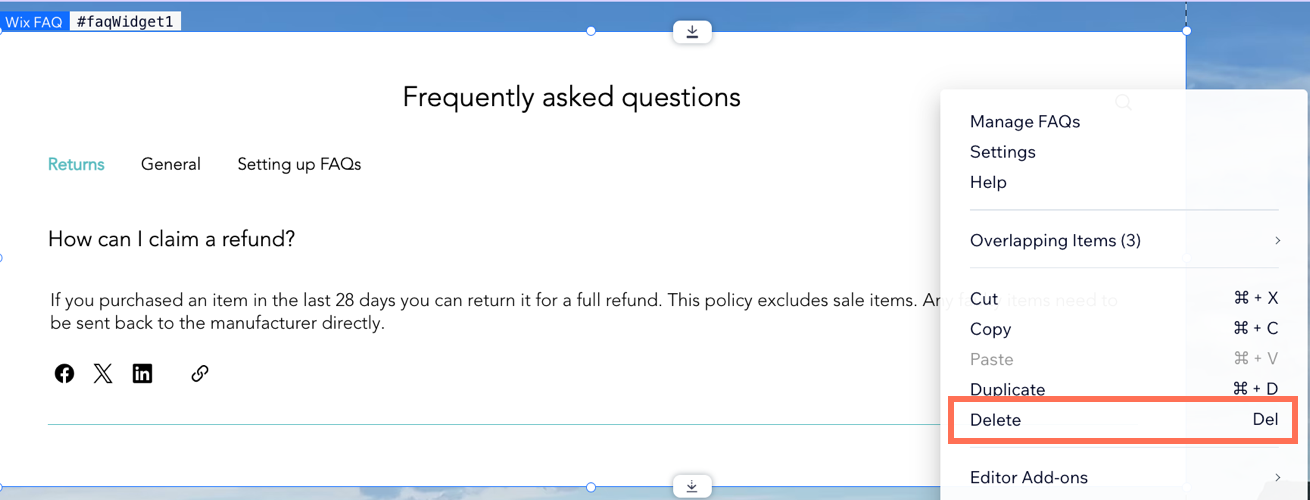
Supprimer une appli ajoutée uniquement au tableau de bord de votre site
Certaines applis fonctionnent en arrière-plan pour prendre en charge votre site. Ces applis fonctionnent entièrement à partir du tableau de bord de votre site, fournissant des outils tels que des données analytiques, des automations ou le traitement des paiements.
Pour supprimer une appli du tableau de bord :
- Accédez à Gérer les applis dans le tableau de bord de votre site.
- Cliquez sur l'icône Plus d'actions
 à côté de l'appli concernée.
à côté de l'appli concernée. - Cliquez sur Supprimer.
- Cliquez sur le menu déroulant Pourquoi supprimez-vous cette appli ? et sélectionnez un motif parmi les options disponibles.
- (Facultatif) Saisissez plus d'informations sur la raison pour laquelle vous supprimez l'appli.
- Cliquez sur Supprimer l'appli.

FAQ
Cliquez sur une question ci-dessous pour en savoir plus sur la suppression des applis.
Puis-je restaurer une appli une fois que je l'ai supprimée ?
Qu'advient-il de mon abonnement lorsque je supprime une appli ?
Que se passe-t-il si je supprime un widget essentiel par erreur ?
La suppression d'une appli affectera-t-elle les fonctionnalités en ligne de mon site ?
Que dois-je prendre en compte avant de supprimer une appli ?

